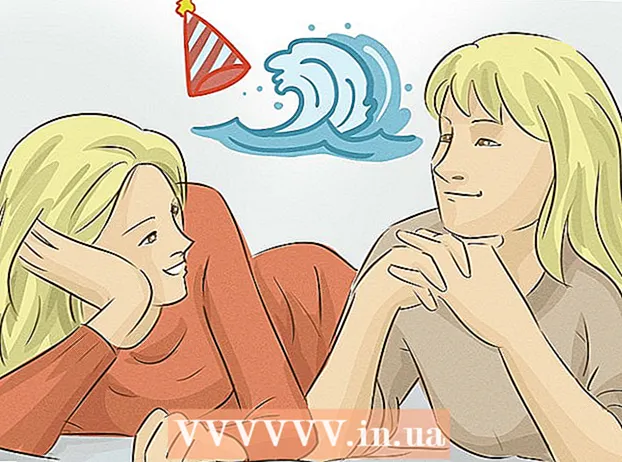Forfatter:
Eugene Taylor
Opprettelsesdato:
12 August 2021
Oppdater Dato:
1 Juli 2024
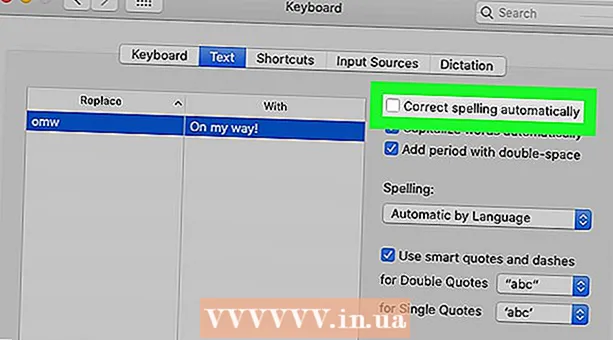
Innhold
I denne artikkelen kan du lese hvordan du slår av funksjonen for automatisk korrigering på smarttelefonen, nettbrettet eller datamaskinen. Autokorrektur er en standard skrivefunksjon innebygd i de fleste operativsystemer og plattformer. Ved å deaktivere funksjonen, sørger du for at datamaskinen, smarttelefonen eller nettbrettet ikke lenger automatisk endrer et ukjent eller feilstavet ord til det eksisterende ordet som ligner mest på det.
Å trå
Metode 1 av 4: På en iPhone eller iPad
 Åpne Innstillinger på iPhone eller iPad
Åpne Innstillinger på iPhone eller iPad  Rull ned og trykk på
Rull ned og trykk på  Rull ned og trykk på Tastatur. Denne knappen er nær midten av siden Generelt.
Rull ned og trykk på Tastatur. Denne knappen er nær midten av siden Generelt.  Trykk på den grønne glidebryteren "Auto Correct"
Trykk på den grønne glidebryteren "Auto Correct"  Åpne innstillingene på smarttelefonen din med Android. Åpne varslingsskjermen ved å sveipe ned fra toppen av skjermen, og åpne deretter Innstillinger
Åpne innstillingene på smarttelefonen din med Android. Åpne varslingsskjermen ved å sveipe ned fra toppen av skjermen, og åpne deretter Innstillinger  Rull ned og trykk på System. Det er et av de siste alternativene i Innstillinger-menyen.
Rull ned og trykk på System. Det er et av de siste alternativene i Innstillinger-menyen. - På en Samsung Galaxy, bør du i stedet bla ned og trykke Generell ledelse å tappe.
 Trykk på Språk og inngangskilder. Dette alternativet er nesten helt øverst på siden.
Trykk på Språk og inngangskilder. Dette alternativet er nesten helt øverst på siden.  Trykk på Virtuelt tastatur. Dette alternativet er midt på siden.
Trykk på Virtuelt tastatur. Dette alternativet er midt på siden. - Hvis du har en smarttelefon av Samsung Galaxy-typen, må du bruke den Skjermtastatur å tappe.
 Velg tastaturet til smarttelefonen din med Android. Trykk på tastaturet som ble installert på smarttelefonen din da du kjøpte den.
Velg tastaturet til smarttelefonen din med Android. Trykk på tastaturet som ble installert på smarttelefonen din da du kjøpte den. - For eksempel vil en bruker av en Samsung Galaxy klikke på dette Samsung-tastatur å tappe.
- Og hvis du bruker Gboard, kan du komme videre her Gboard å tappe.
 Trykk på Tekstekorreksjon. Denne er midt på skjermen.
Trykk på Tekstekorreksjon. Denne er midt på skjermen. - Hvis du har en Samsung Galaxy, trykk her Smart skriving (med mindre du har valgt Gboard, for da må du fortsette Tekstekorreksjon å tappe).
 Trykk på glidebryteren "Autokorriger"
Trykk på glidebryteren "Autokorriger"  Åpne Start
Åpne Start  Åpne innstillinger
Åpne innstillinger  klikk på Hvitevarer. Denne knappen er plassert midt i vinduet Innstillinger.
klikk på Hvitevarer. Denne knappen er plassert midt i vinduet Innstillinger.  Klikk på fanen Skrive. Dette alternativet er på venstre side av Enhetsvinduet.
Klikk på fanen Skrive. Dette alternativet er på venstre side av Enhetsvinduet.  Se etter overskriften "Korriger feilstavede ord automatisk". Vanligvis er dette alternativet øverst i vinduet.
Se etter overskriften "Korriger feilstavede ord automatisk". Vanligvis er dette alternativet øverst i vinduet.  Klikk på "På" glidebryteren
Klikk på "På" glidebryteren  Åpne Apple-menyen
Åpne Apple-menyen  klikk på Systemvalg .... Det er et av alternativene i rullegardinmenyen. Ved å klikke på den åpnes vinduet Systemvalg.
klikk på Systemvalg .... Det er et av alternativene i rullegardinmenyen. Ved å klikke på den åpnes vinduet Systemvalg.  klikk på Tastatur. Du finner dette alternativet i vinduet Systemvalg. Du vil da bli presentert med tastaturvinduet.
klikk på Tastatur. Du finner dette alternativet i vinduet Systemvalg. Du vil da bli presentert med tastaturvinduet.  Klikk på fanen Tekst. Dette alternativet er øverst i tastaturvinduet.
Klikk på fanen Tekst. Dette alternativet er øverst i tastaturvinduet.  Forsikre deg om at ikke boksen "Rett automatisk stavemåte" ikke er merket av. Dette alternativet er øverst til høyre i vinduet. Slik slår du av den autokorrigerende funksjonen på din Mac.
Forsikre deg om at ikke boksen "Rett automatisk stavemåte" ikke er merket av. Dette alternativet er øverst til høyre i vinduet. Slik slår du av den autokorrigerende funksjonen på din Mac. - Hvis du ønsker det, kan du også fjerne merket i ruten ved siden av alternativet "Automatisk korrigering av store bokstaver".
Tips
- En fordel med å la den automatisk korrekte funksjonen være på, er at datamaskinen eller telefonen over tid vil lære seg å ikke endre visse feilstavede ord du bruker ofte (for eksempel forkortelser eller dialekt).
Advarsler
- Noen programmer, for eksempel Word, tilbyr noen ganger alternativer eller forslag til automatisk korrigering, uavhengig av datamaskinens automatisk korrekte innstillinger.